不要抱怨网速慢,只怪你自己不会调快网速(一分钟解决网速问题)
100M的宽带为什么网速却非常慢,一招教你解除限制

100M的宽带为什么网速却非常慢,一招教你解除限制
很多人的家里明明是100M的宽带,可网速却非常的慢,今天北京宽带通教你解除限制,让你的网速重新跑起来。
大图模式
1、首先打开我们的电脑,按下快捷键win+R,在左下角会弹出命令框,在里面输入字符——【gpedit.msc】,点击确定。
大图模式
2、然后屏幕上会出现一个窗口,在【计算机配置】下方,选择【Windows设置】,鼠标右击【基于策略的 Qos】,选择【高级Qos 设置】。
大图模式
3、进入后在【入站TCP流量】下方,勾选【指定入站TCP吐出量级别】,选择【级别3】,点击确定。
大图模式
4、接着回到上一窗口,点击【管理模板】-【网络】-【Qos数据包计划程序】,双击打开【限制可保留宽带】
大图模式
5、最后在新的窗口中,勾选【已启用】,在下方的宽带限制改为0就行了,点击确定后,你的网络就不再限制速度了。
大图模式
如果你觉的你家的电脑网络慢,那就试试这个吧,可能有用哦~。
移动宽带网速慢如何解决?

移动宽带网速慢如何解决?随着科技的发展,移动宽带已经成为越来越多人的选择。
然而,有时候我们会发现移动宽带的网速很慢,给我们的生活和工作带来诸多不便。
面对这一困扰,不少用户都会感到束手无策。
其实,解决移动宽带网速慢的问题并不复杂,只需要进行一些简单的操作即可。
那么,当移动宽带网速慢时,我们应该如何解决这个问题呢?本文将为您详细介绍。
一、找出问题所在在解决移动宽带网速慢的问题之前,我们需要先找出问题的根源。
一般来说,移动宽带网速慢的原因主要有以下几点:1、信号干扰:移动宽带信号容易受到各种电子设备的干扰,如微波炉、电冰箱、大型电子设备等。
2、信号覆盖范围:在信号覆盖范围之外使用移动宽带,移动宽带网络覆盖范围将存在盲区,这将会导致网络信号不稳定,进而导致网速明显下降。
3、设备问题:移动宽带设备老化、故障等原因也可能导致网速变慢。
此外网络设备问题、移动宽带网络设备性能不足,如路由器、交换机等,也会影响网络速度。
4、网络拥堵:移动宽带用户数量庞大,网络拥堵的情况时有发生,尤其是在高峰时段,网速会受到很大影响。
5、应用软件问题:部分应用软件会占用大量网络带宽,导致网速变慢。
二、解决方法针对以上移动宽带网速慢的原因,我们可以采取以下解决方法:1、升级宽带:升级宽带是提高网速最直接的方法。
如果您的套餐带宽较小,您可以考虑升级成更高速的套餐,如100M、200M甚至更高。
2、检查网络设备:首先,我们需要检查一下家里的网络设备是否正常工作。
如果发现网络设备有问题,如路由器、调制解调器等,需要及时更换。
同时,检查网线是否松动或者损坏,如果发现问题,需要及时更换。
3、检查网络线路:网络线路的老化、损坏或者接头松动都可能导致网速变慢。
我们需要检查家里的网络线路,确保线路畅通无阻。
如果发现问题,需要及时报修或者更换。
4、检查路由器信号:移动宽带的信号强度对网络速度也有很大影响。
信号太弱会导致网络不稳定,加载速度慢。
我们可以检查路由器的信号强度,调整路由器的放置位置,使其信号更好地覆盖室内。
WiFi网速越来越慢怎么办有哪些提速方法

WiFi网速越来越慢怎么办有哪些提速方法路由器具有判断网络地址和选择IP路径的功能,它能在多网络互联环境中,建立灵活的连接,可用完全不同的数据分组和介质访问方法连接各种子网,很多朋友反映家里wifi网速是越来越慢了,刚开始安装宽带的时候网速却很快。
那么今天小编就给大家带来解决WiFi网速越来越慢的问题,一起来看吧方法步骤一、路由器摆放位置不正确为了让自家的房间显得干净、整洁,很多人会选择将路由器放在不显眼的地方,比如门后、墙角、电脑桌下面,这样确实不影响美观,但是网络信号容易被门、墙壁、桌子等挡住,网速自然就变慢了。
路由器天线摆放位置解决方案:1、路由器不要放在柜子里,WiFi信号容易受到墙壁的干扰;2、不要放电视等电器附近,WiFi信号容易受到电器的干扰,远离电器,传播效率会更好;3、调整路由器天线,如果你的路由器只有2个外置天线的换,建议将一个保持垂直方向,令一个保持水平放置,这样可以最大化通信距离。
二、WiFi密码被解除现在各种WiFi密码解除APP盛行,WiFi密码在不知情的情况下呗解除泄密,是常见的情况。
解决方案:1、尽量不要在自己的手机或家人手机上安装解除WiFi密码的软件,因为你的WiFi密码也会通过软件泄露出去;2、WiFi密码尽量设置的复杂一些,或经常去路由器管理中心查看是否有蹭网,定期更改WiFi密码等都可以有效减少被蹭网。
3、设置路由器的MAC白名单。
开启这个功能之后,将路由器和电脑、手机、平板等电子设备的MAC地址绑定,实现一对一授权访问。
这样除了你已经设置MAC白名单的设备,其它的设备即使知道你的WiFi密码也是无法连接上的。
三、网络频段选择现在市场上的很多新路由器都是支持双频段,可以发射两个WiFi 信号,一个是5Ghz,另一个是2.4Ghz。
很多小伙伴都是随便选择,或者自然而然的以为5Ghz的频段可以使得上网速度更快。
其实,这种认识是错误的。
双频路由器2.4G和5G WiFi如何选呢?技能如下:WiFi频率一般分为2.4Ghz和5Ghz,老款路由器默认只有2.4Ghz,这也是目前使用率最高的,多数的设备都使用这个频率的WiFi,容易和附近的设备产生干扰,导致传输失败,从而出现网速下降等问题。
解决网络卡顿的有效方法

解决网络卡顿的有效方法网络卡顿是我们在使用互联网时常常遇到的一个问题,它给我们的上网体验带来了巨大的困扰。
然而,幸运的是,我们可以采取一些有效的方法来解决这个问题。
本文将从以下几个方面为您介绍解决网络卡顿的有效方法。
一、优化网络设置1. 检查并优化网络连接:首先,确保您的计算机或手机设备与路由器的连接稳定。
如果使用无线网络,请确保距离路由器不要太远。
同时,检查您的网络适配器驱动程序是否是最新版本,并根据需要进行更新。
2. 清理系统垃圾文件:定期清理计算机或手机设备上的缓存文件、临时文件和垃圾文件,以释放系统资源。
3. 关闭不必要的后台应用程序:关闭在后台运行的不必要的应用程序,减少系统负担。
二、优化网络设备1. 更换高性能路由器:如果您的路由器过旧或性能较差,可能会导致网络信号弱或不稳定。
考虑更换一台新的、性能更好的路由器来改善网络连接质量。
2. 重启路由器和调整信道:定期重启路由器,以清除临时存储和缓存。
此外,检查您的路由器是否与其他路由器存在信号干扰,如果是,可以尝试更改无线信道以减少干扰。
三、使用网络加速软件1. 安装VPN软件:VPN软件可以帮助您加密网络连接,避免受到运营商限制或地理限制。
2. 使用加速器:网络加速器可以通过优化网络传输路径和加速数据传输,提高网络速度和稳定性。
四、优化浏览器设置1. 清理浏览器缓存:浏览器缓存可能会占用大量磁盘空间,并影响浏览器的运行速度。
定期清理浏览器缓存,可以提高浏览器的运行效率。
2. 禁用或删除不必要的浏览器插件:过多的浏览器插件会降低浏览器的性能。
禁用或删除不常用或无用的插件,可以提升浏览器的响应速度。
五、升级网络服务如果以上方法都无法解决网络卡顿问题,您可以考虑升级您的网络服务。
与网络服务提供商联系,了解更高速和更稳定的网络服务选项。
总结通过优化网络设置、优化网络设备、使用网络加速软件、优化浏览器设置以及升级网络服务,我们可以有效解决网络卡顿的问题,提升上网体验。
宽带速度优化技巧

宽带速度优化技巧在如今的数字时代,互联网成为了我们生活中不可或缺的一部分。
然而,我们有时候可能会面临宽带速度过慢的问题,这给我们的工作和娱乐带来了很多不便。
为了解决这一问题,我们需要学习一些宽带速度优化的技巧。
本文将为您介绍几种实用的方法,帮助您解决宽带速度过慢的困扰。
一、优化您的无线网络无线网络是我们使用宽带的主要方式之一,在优化宽带速度之前,我们需要先关注一下无线网络的设置。
以下是一些提升无线网络速度的技巧:1.更换频道:当您的无线网络与周围其他设备的无线网络信号产生干扰时,您可以尝试更换无线网络的频道。
一般来说,使用路由器配置页面或专门的无线网络管理软件,您可以很方便地更改频道设置,选择一个没有干扰的频道,从而提高无线网络的速度。
2.增强信号覆盖范围:您可以通过增加无线网络信号的覆盖范围来加强无线信号的接收强度。
您可以购买信号增强器或者定位您的路由器放置位置,使无线信号传输更加稳定,从而提高无线网络的速度。
3.密码保护:确保您的无线网络设置了正确的密码,以防止其他人连接您的网络,从而减慢您的网络速度。
二、优化您的有线连接除了无线网络,有些用户还使用有线连接上网。
下面是一些优化有线连接的技巧:1.更换网线:如果您的网线存在老化或损坏的情况,那么它可能会导致您的宽带速度变慢。
尝试更换一根新的网线,确保它的质量良好,以保证信号的传输质量。
2.检查连接器:确保您的有线连接器(如插头或者卡口)连接牢固,没有松动或者脱落,这也会对宽带速度产生影响。
三、优化您的设备和软件除了网络本身的设置,我们还可以优化我们的设备和软件,来提高宽带速度:1.清理磁盘空间:确保您的电脑或手机中有足够的可用磁盘空间。
清理不需要的文件和应用程序,可以提高设备的运行速度,从而间接提高宽带速度。
2.更新软件和驱动程序:及时更新您的操作系统、软件和设备驱动程序,以确保其拥有最新的优化版本,从而提高设备的性能。
3.安装防病毒软件:计算机中的病毒和恶意软件可能会占用网络带宽,导致宽带速度变慢。
路由器和网卡深度设置,让网速不再卡!迅雷不再停!电骡可以用
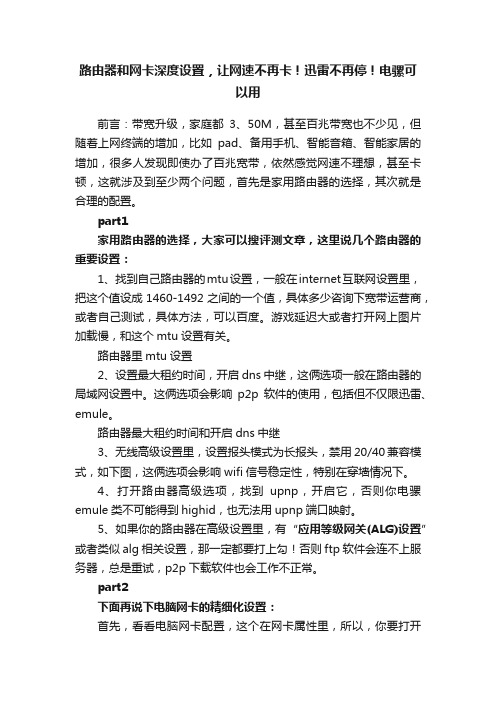
路由器和网卡深度设置,让网速不再卡!迅雷不再停!电骡可以用前言:带宽升级,家庭都3、50M,甚至百兆带宽也不少见,但随着上网终端的增加,比如pad、备用手机、智能音箱、智能家居的增加,很多人发现即使办了百兆宽带,依然感觉网速不理想,甚至卡顿,这就涉及到至少两个问题,首先是家用路由器的选择,其次就是合理的配置。
part1家用路由器的选择,大家可以搜评测文章,这里说几个路由器的重要设置:1、找到自己路由器的mtu设置,一般在internet互联网设置里,把这个值设成1460-1492之间的一个值,具体多少咨询下宽带运营商,或者自己测试,具体方法,可以百度。
游戏延迟大或者打开网上图片加载慢,和这个mtu设置有关。
路由器里mtu设置2、设置最大租约时间,开启dns中继,这俩选项一般在路由器的局域网设置中。
这俩选项会影响p2p软件的使用,包括但不仅限迅雷、emule。
路由器最大租约时间和开启dns中继3、无线高级设置里,设置报头模式为长报头,禁用20/40兼容模式,如下图,这俩选项会影响wifi信号稳定性,特别在穿墙情况下。
4、打开路由器高级选项,找到upnp,开启它,否则你电骡emule类不可能得到highid,也无法用upnp端口映射。
5、如果你的路由器在高级设置里,有“应用等级网关(ALG)设置”或者类似alg相关设置,那一定都要打上勾!否则ftp软件会连不上服务器,总是重试,p2p下载软件也会工作不正常。
part2下面再说下电脑网卡的精细化设置:首先,看看电脑网卡配置,这个在网卡属性里,所以,你要打开设备管理器或者网络配置(网络属性)其中之一,找到自己的无线网卡,打开属性、高级选项卡其次,winxp/7/8/10/linux…设备管理器打开方式有些区别,具体可根据自己的实际情况百度下对于Intel无线网卡适配器1.在“设备管理器”窗口中,轻触或单击网络适配器旁边的箭头。
2.轻触两次或双击 Intel WiFi、无线或Centrino图标。
电脑网络连接速度的提速方法和技巧

电脑网络连接速度的提速方法和技巧随着互联网的普及和应用的不断发展,电脑网络连接速度已经成为人们生活中不可或缺的一部分。
然而,由于各种原因,我们经常会遇到网络连接速度慢的问题。
本文将介绍一些提速方法和技巧,帮助读者解决网络连接速度慢的困扰。
1. 优化网络设置首先,我们可以通过优化电脑的网络设置来提高连接速度。
在Windows系统中,我们可以通过以下步骤进行设置:a. 打开“控制面板”,找到“网络和Internet”选项;b. 点击“网络和共享中心”,选择“更改适配器设置”;c. 右键点击当前使用的网络连接,选择“属性”;d. 在属性窗口中,点击“Internet协议版本4(TCP/IPv4)”,再点击“属性”;e. 在弹出的窗口中,选择“使用下面的DNS服务器地址”,并填入优选DNS服务器和备选DNS服务器的IP地址;f. 点击“确定”保存设置。
2. 清理缓存和临时文件缓存和临时文件会占用电脑的存储空间,影响网络连接速度。
我们可以定期清理缓存和临时文件,以提高连接速度。
在Windows系统中,可以通过以下步骤进行清理:a. 打开“计算机”或“我的电脑”,找到系统盘(通常是C盘);b. 右键点击系统盘,选择“属性”;c. 在属性窗口中,点击“磁盘清理”;d. 在磁盘清理窗口中,勾选需要清理的项目,如“临时Internet文件”、“下载文件”等;e. 点击“确定”开始清理。
3. 使用优化工具除了手动优化网络设置和清理缓存,我们还可以使用一些优化工具来提高连接速度。
这些工具可以自动检测和优化网络设置,清理无用的文件,并进行系统维护。
一些常用的优化工具包括CCleaner、Advanced SystemCare等。
在使用这些工具时,我们需要注意下载和安装的来源,以免下载到恶意软件。
4. 更新网络驱动程序网络驱动程序是连接电脑和网络设备的桥梁,旧版本的网络驱动程序可能会导致连接速度慢的问题。
我们可以通过以下步骤来更新网络驱动程序:a. 打开“设备管理器”,找到“网络适配器”;b. 右键点击网络适配器,选择“更新驱动程序软件”;c. 在弹出的窗口中,选择“自动搜索更新的驱动程序软件”;d. 系统会自动搜索并安装最新的网络驱动程序。
提高网络连接速度的调整方法与技巧
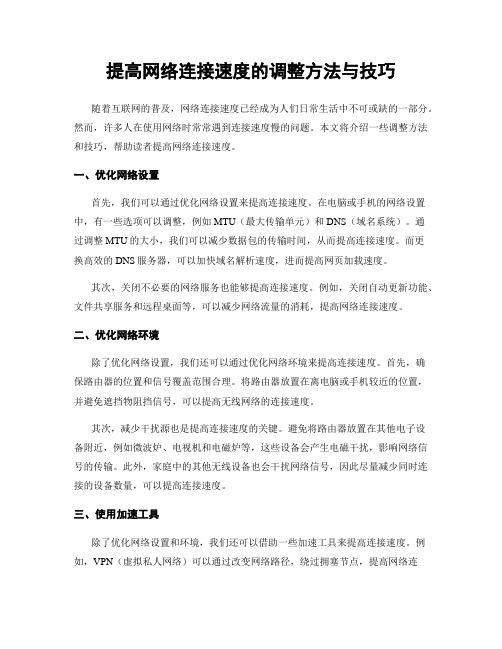
提高网络连接速度的调整方法与技巧随着互联网的普及,网络连接速度已经成为人们日常生活中不可或缺的一部分。
然而,许多人在使用网络时常常遇到连接速度慢的问题。
本文将介绍一些调整方法和技巧,帮助读者提高网络连接速度。
一、优化网络设置首先,我们可以通过优化网络设置来提高连接速度。
在电脑或手机的网络设置中,有一些选项可以调整,例如MTU(最大传输单元)和DNS(域名系统)。
通过调整MTU的大小,我们可以减少数据包的传输时间,从而提高连接速度。
而更换高效的DNS服务器,可以加快域名解析速度,进而提高网页加载速度。
其次,关闭不必要的网络服务也能够提高连接速度。
例如,关闭自动更新功能、文件共享服务和远程桌面等,可以减少网络流量的消耗,提高网络连接速度。
二、优化网络环境除了优化网络设置,我们还可以通过优化网络环境来提高连接速度。
首先,确保路由器的位置和信号覆盖范围合理。
将路由器放置在离电脑或手机较近的位置,并避免遮挡物阻挡信号,可以提高无线网络的连接速度。
其次,减少干扰源也是提高连接速度的关键。
避免将路由器放置在其他电子设备附近,例如微波炉、电视机和电磁炉等,这些设备会产生电磁干扰,影响网络信号的传输。
此外,家庭中的其他无线设备也会干扰网络信号,因此尽量减少同时连接的设备数量,可以提高连接速度。
三、使用加速工具除了优化网络设置和环境,我们还可以借助一些加速工具来提高连接速度。
例如,VPN(虚拟私人网络)可以通过改变网络路径,绕过拥塞节点,提高网络连接速度。
另外,一些网络加速软件也可以通过压缩数据包、优化网络协议等方式,提高网络传输效率,从而提高连接速度。
四、定期检查网络设备最后,定期检查网络设备也是提高连接速度的重要步骤。
确保路由器和电脑或手机的固件和驱动程序是最新版本,可以修复一些已知的网络连接问题,提高连接速度。
此外,定期清理电脑或手机中的缓存文件和临时文件,可以释放存储空间,提高设备的运行速度。
总结起来,提高网络连接速度的调整方法与技巧包括优化网络设置、优化网络环境、使用加速工具和定期检查网络设备。
- 1、下载文档前请自行甄别文档内容的完整性,平台不提供额外的编辑、内容补充、找答案等附加服务。
- 2、"仅部分预览"的文档,不可在线预览部分如存在完整性等问题,可反馈申请退款(可完整预览的文档不适用该条件!)。
- 3、如文档侵犯您的权益,请联系客服反馈,我们会尽快为您处理(人工客服工作时间:9:00-18:30)。
不要抱怨网速慢,只怪你自己不会调快网速(一分钟解决网速问题)
电脑系统都会默认限制20%的网速,我们可以很轻松地解除这个限制,使你的上网速度达到100%,真正地体验冲浪的感觉.方法如下:开始菜单-运行-输入"gpedit.msc”
-确定-计算机配置-管理模板-网络-qos数据包计划程序-限制保留宽带-属性-已启用-将带宽限制改为0%-选应用-确定就OK 了
如果有不会的下面有操作图:
首先单击开始在选择运行
输入:gpedit.msc单击确定
会出现以下窗口单击计算机配置
在单击管理模块
在单击网络
在单击QoS数据包计划程序
单击限制保留宽带
选择以启用
选完会出现下面的情况
把20改为0
最后先单击应用再单击确定o(∩_∩)o 、、、、就OK了
提示:
为帮助广大棚户区家属正常使用网络,愿大家转载或者分享给好友,好东西需不要私藏哦,有了它就可以克服同煤网速慢的问题了。
